< Bu mesaj bu kişi tarafından değiştirildi hazretidentist -- 29 Ağustos 2019; 12:17:58 > |
Bildirim


< Bu mesaj bu kişi tarafından değiştirildi hazretidentist -- 29 Ağustos 2019; 12:17:58 > |
|
Oyun önerilerine ekleme yapayım:
Colin Mcrae Rally 2.0 GTA2 Need for Speed III: Hot Pursuit Need For Speed: Porsche Unleashed Need for Speed: High Stakes TOCA 2 Touring Cars |
|
AutoBleem'e uygun hale getirdiğim World Soccer Winning Eleven 2002 dosyalarını aşağıdaki linke upload ettim.
https://drive.google.com/uc?id=15_2zeVbw0FdnqMWVVKnRRlikqBK3eIEn&export=download İyi oyunlar.  |
|
Oyunu RetroArch'tan açacaksınız. BleemSync'deki RetroArch için nasıl yapıldığını anlatayım. Önce konsolların core dosyalarını USB'ye atacaksınız.
1. Şu linkten "_all_cores.zip" dosyasını indireceksiniz. https://classicmodscloud.com/classic_libretro/stable/classic_armv8_a35/zip/ 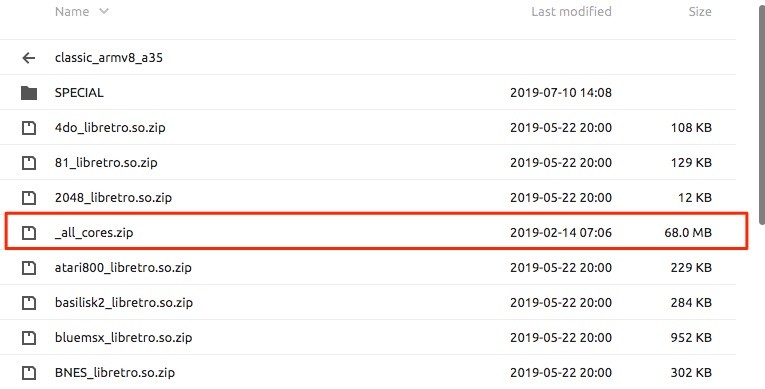 2. Sonra "_all_cores.zip" dosyasını zip'den çıkarıp içindeki dosyaları USB'de şuraya atacaksınız: /bleemsync/opt/retroarch/.config/retroarch/cores 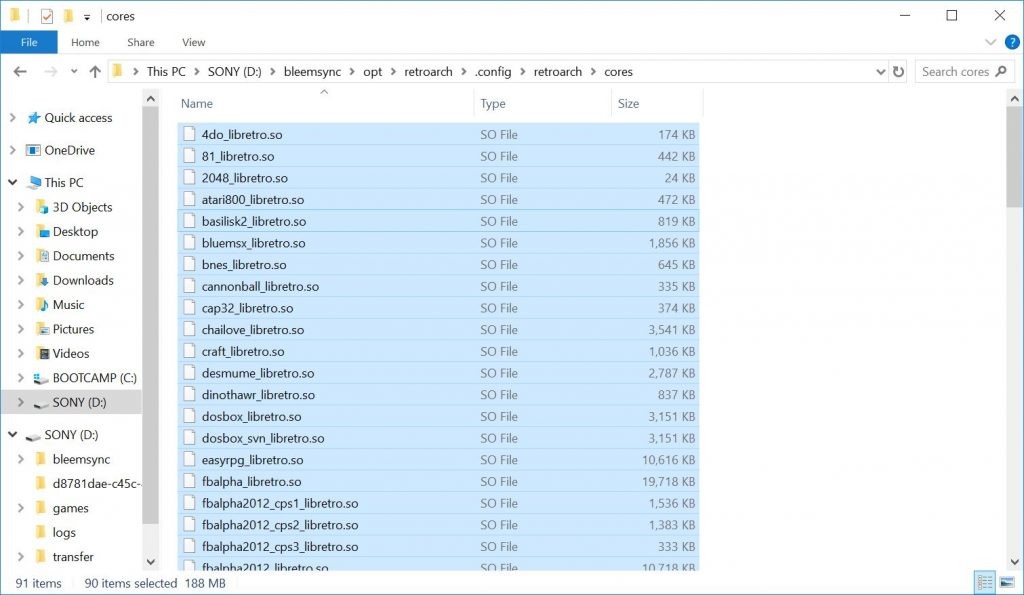 3. Kurulum bu kadar. Şimdi USB'ye oyun atma kısmına geçiyorum. USB'de "roms" klasörü açın. Onun da içine "NES" klasörü açın. Ardından "NES" klasörününün içine Super Mario Bros oyununu atacaksınız. roms --> NES --> Super Mario Bros (E).nes 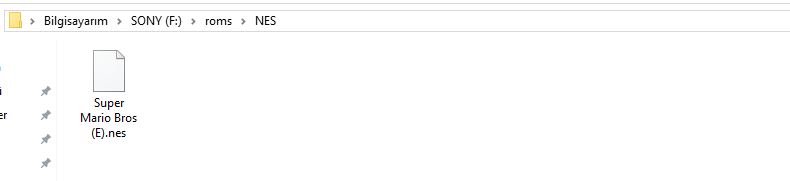 Ve aynı şekilde SNES oyunu için de "roms" klasörünün içine "SNES" klasörü açın. Ardından "SNES" klasörününün içine Super Mario World oyununu atacaksınız.  roms --> SNES --> Super Mario World (U) [!].smc 3. Şimdi de oyunu PS Classic'ten açıyoruz. - Retroarch'a girin. - Ardından Load Content'e basın. Buradan sırasıyla: - /media/roms/NES/Super Mario Bros (E).nes'e gidin. Ve oyunu açın. - veya /media/roms/SNES/Super Mario World (U) [!].smc'e gidin. Ve oyunu açın. - Ardından Core seçeceksiniz. (Nintendo - NES / Famicom (FCEumm) / veya (Nintendo - SNES / Famicom (Snes9x) - Bu kadar. Oyun açılır. 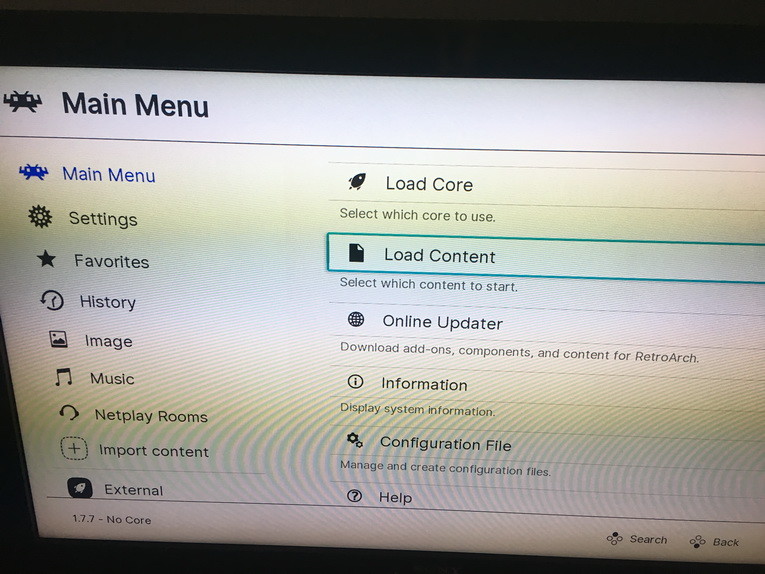 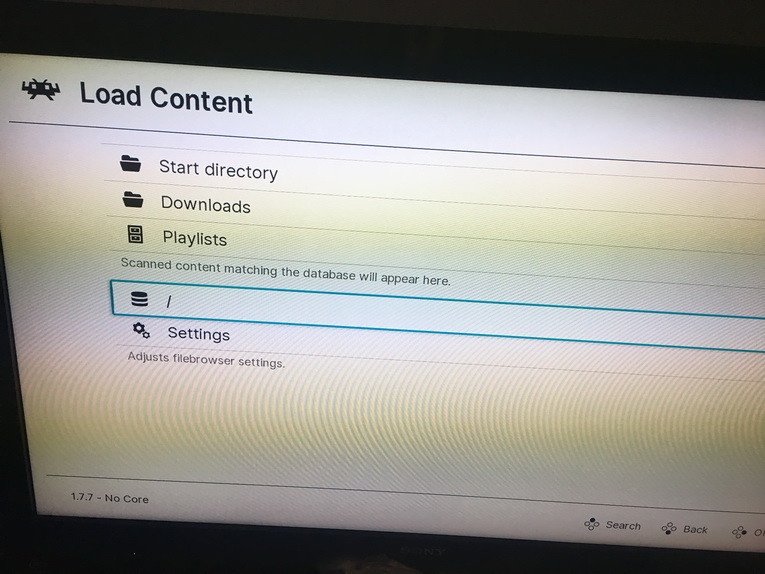  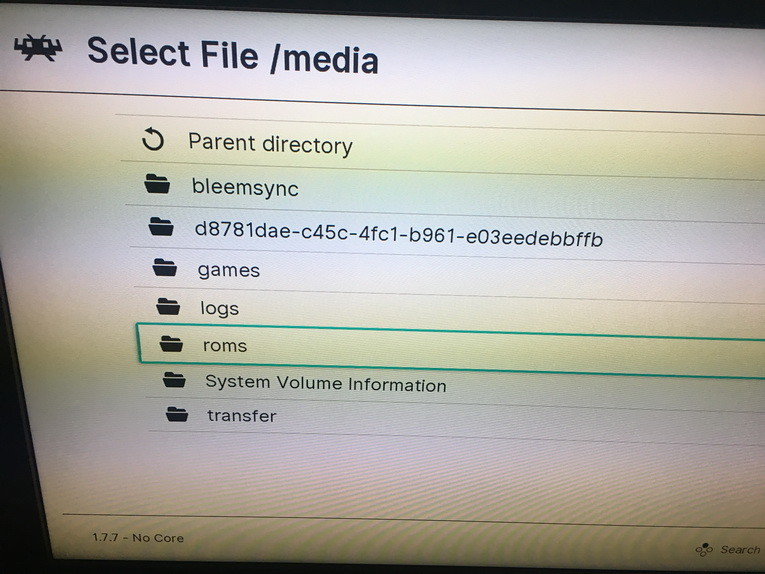    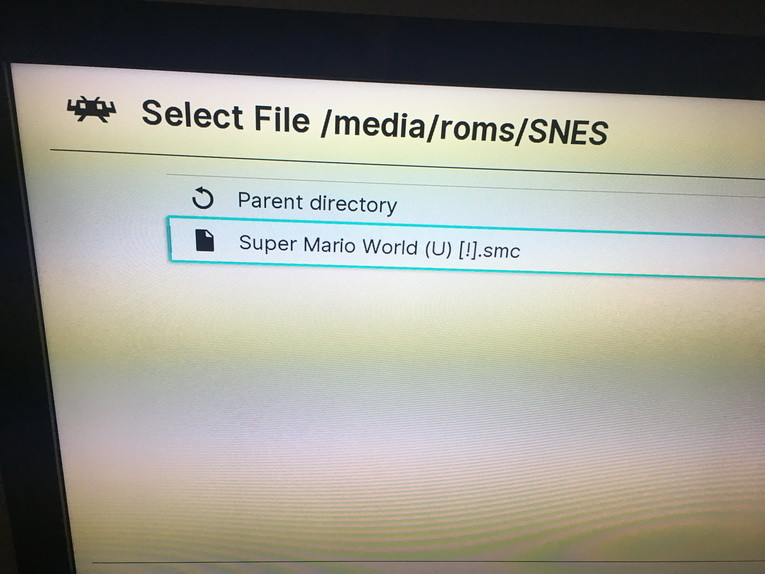 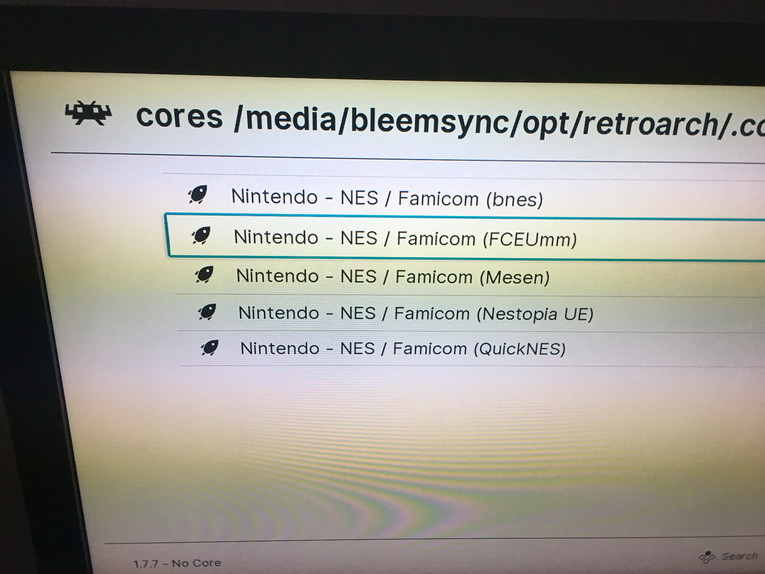 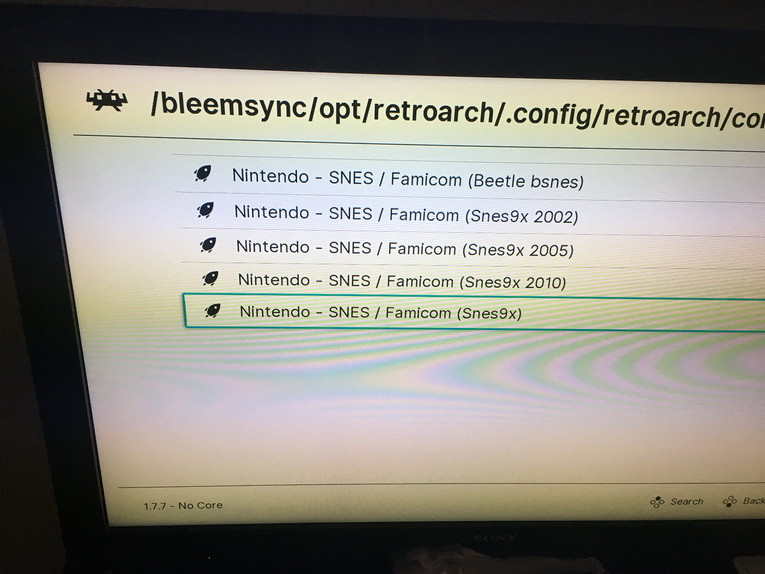 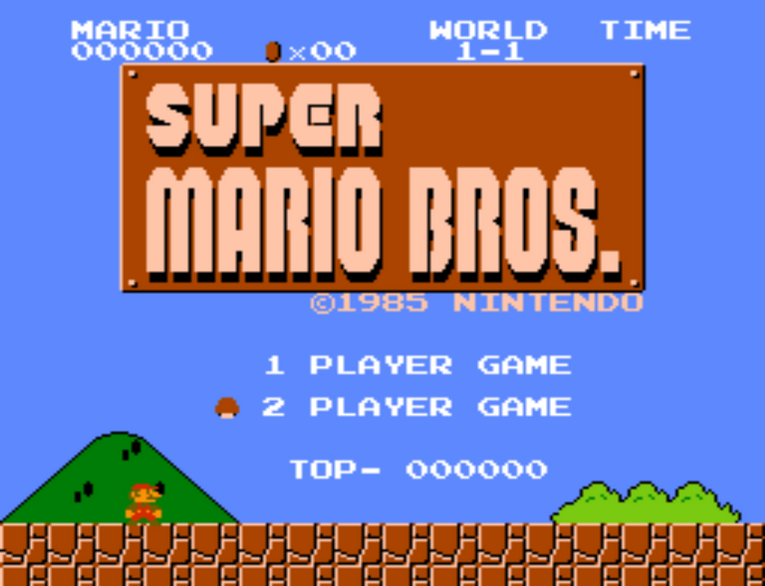  Resimler gözükmezse aşağıdaki linkten resimleri indirebilirsiniz. https://www.mediafire.com/file/7pun86tvj59vvcs/resim.rar/file ***** Anlatımın İngilizcesi ise şu linkte; (Adding Games from Other Consoles) kısmında. https://psclassicmods.com/how-to-add-more-games-to-playstation-classic-with-bleemsync/ |
|
Çoklu track dosyalarını tek yapabilirsiniz CDmage kullanarak. NFS Porsche'de denedim şuanlık bir sıkıntı olmadı.
Benim bulduğum link:https://www.emuparadise.me/links-and-downloads/General_CD_Utils/CDmage_1.02.1_Beta_5/20 Veya başka bir yerden indirebilirsiniz. Yapmanız gerekenler: 1. .cue dosyasını "Image Tree" yazan yere sürüklüyorsunuz. 2. File-Save As diyerek kaydediyorsunuz. (Farklı klasöre edebilirsiniz karışmaması için) 3. Açılan pencerede bir şeyi ellemiyorsunuz "OK" diyorsunuz. 4. Tek dosyanız ve yeni .cue dosyanızı alıp kopyalayıp oyununuza bakıyorsunuz Not: Flash disk üzerinden yaparsanız yavaş yavaş yapar ve donabilir PC de yapıp öyle flasha atın. Not2: Sadece NFS Porschede denedim diğer oyunlar genellikle tek dosyaydı zaten. Şu anlık sorun çıkarmadı. Porschenin de diğer dosyaları müzik dosyalarıymış onu da CDmage ile öğrendim. |
|
Baslik super olmus. once aldirdin sonra destek hocam supersin emegine saglik
|
|
Alttaki ayarları yapınca görüntü çok iyi oldu.
https://www.youtube.com/watch?v=sjT0a3aRzGE |
|
Arkadaşlar, bazı arkadaslarimizin oyun yükleme Cd birleştirme gibi konularda sıkıntı yaşadığı aşikar. Türkçe olarak bir rehber hazırlamayı düşünüyorum. yarın akşama iş çıkışı video hazirlayarak yüklenmesini yaparım. Aynı zamanda kablo ile ds4 kontrolcüsü ayarında göstermiş olurum.
|
< Bu mesaj bu kişi tarafından değiştirildi hazretidentist -- 29 Ağustos 2019; 20:43:43 > |
|
|
|
|
< Bu mesaj bu kişi tarafından değiştirildi hazretidentist -- 29 Ağustos 2019; 13:17:11 > |
|
|
|
|
|
|
|
|
|
|
|
|
|